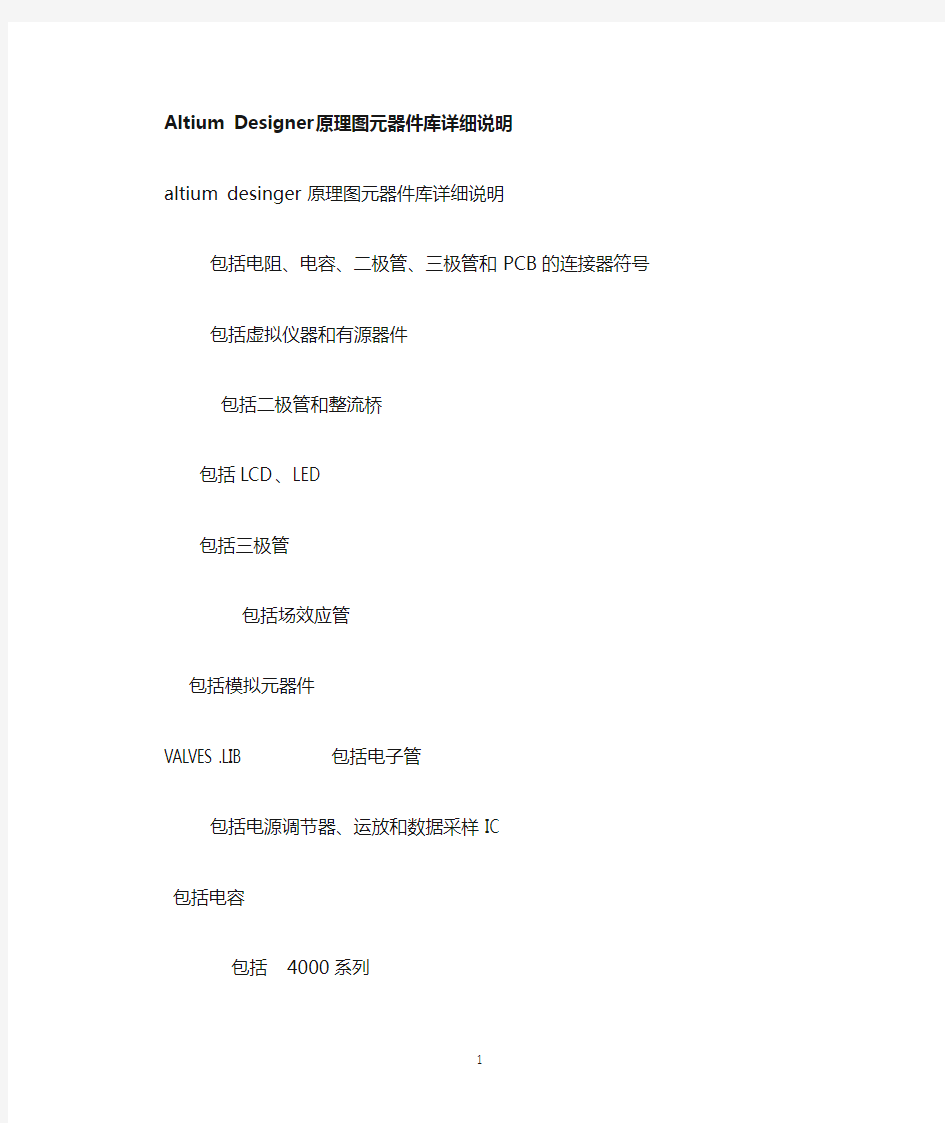
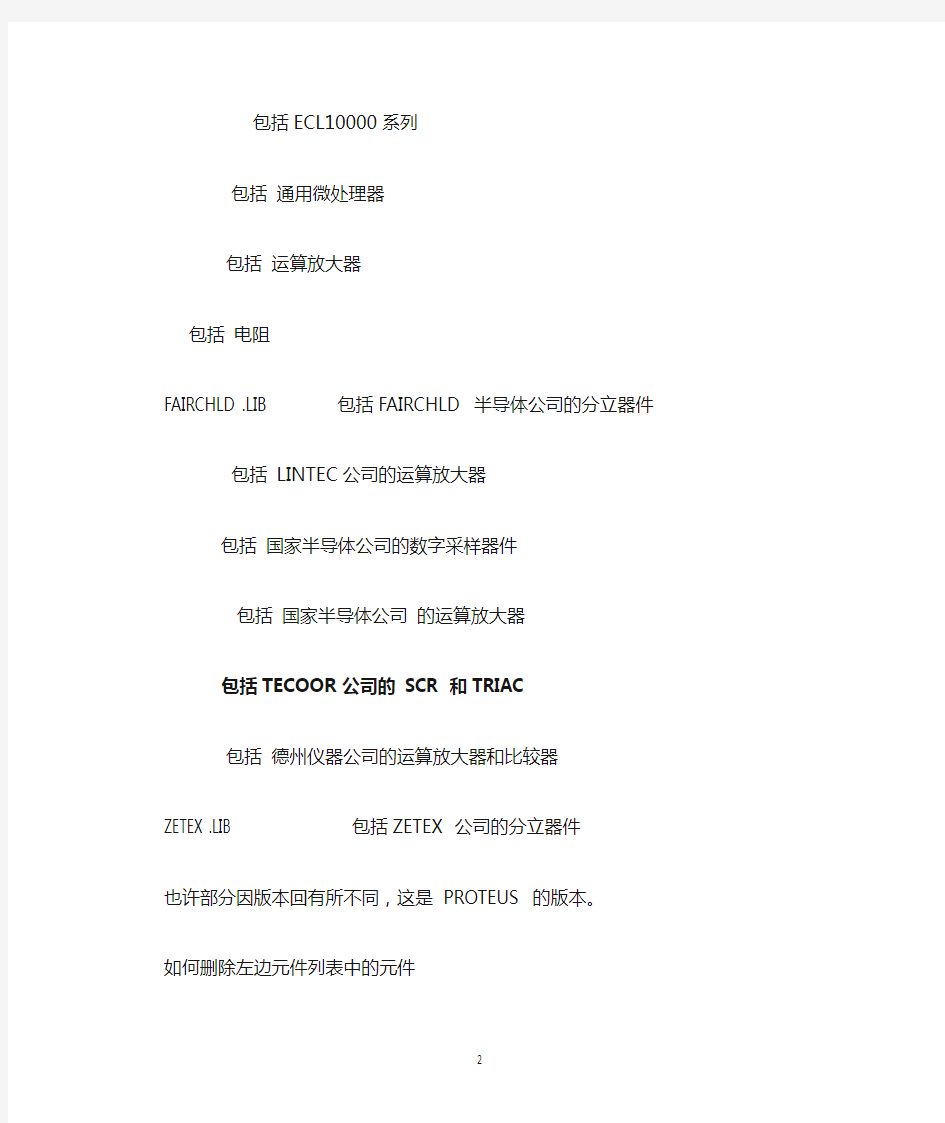
Altium Designer原理图元器件库详细说明
altium desinger 原理图元器件库详细说明
包括电阻、电容、二极管、三极管和PCB的连接器符号
包括虚拟仪器和有源器件
包括二极管和整流桥
包括LCD、LED
包括三极管
包括场效应管
包括模拟元器件
VALVES .LIB 包括电子管
包括电源调节器、运放和数据采样IC
包括电容
包括 4000系列
包括ECL10000系列
包括通用微处理器
包括运算放大器
包括电阻
FAIRCHLD .LIB 包括FAIRCHLD 半导体公司的分立器件
包括 LINTEC公司的运算放大器
包括国家半导体公司的数字采样器件
包括国家半导体公司的运算放大器
包括TECOOR公司的 SCR 和TRIAC
包括德州仪器公司的运算放大器和比较器ZETEX .LIB 包括ZETEX 公司的分立器件也许部分因版本回有所不同,这是 PROTEUS 的版本。
如何删除左边元件列表中的元件
点edit 中的Tidy可以删去所有你没用到的零件,但如果想只删其中指定的零件,似乎Proteus没有这个功能。
在器件箱中删除任意元件的方法:
1.先在图纸中右键删除你在器件箱中指定的元件。
2.选中编辑(Edit)--整理选项(Tidy)--确定。
3.整理选项(Tidy)可以删除图纸上没有物理连接和在图纸工作区域以外的所有元件。
教你如何自己做模版
点击此处下载(文件大小:628K)
怎样可以看见电路中的电流流动
菜单\System\Set Animation Options\Show Wire Current with Arrows 后面打勾
怎样看高低电平
在元件脚上有一个正方形的小点,红色为高电平,蓝色为低电平
元件库元件名称及中英对照
AND 与门
ANTENNA 天线
BATTERY 直流电源
BELL 铃,钟
BVC 同轴电缆接插件
BRIDEG 1 整流桥(二极管)
BRIDEG 2 整流桥(集成块)
BUFFER 缓冲器
BUZZER 蜂鸣器
CAP 电容
CAPACITOR 电容
CAPACITOR POL 有极性电容
CAPVAR 可调电容
CIRCUIT BREAKER 熔断丝
COAX 同轴电缆
CON 插口
CRYSTAL 晶体整荡器
DB 并行插口
DIODE 二极管
DIODE SCHOTTKY 稳压二极管
DIODE VARACTOR 变容二极管
DPY_3-SEG 3段LED
DPY_7-SEG 7段LED
DPY_7-SEG_DP 7段LED(带小数点)
ELECTRO 电解电容
FUSE 熔断器
INDUCTOR 电感
INDUCTOR IRON 带铁芯电感
INDUCTOR3 可调电感
JFET N N沟道场效应管
JFET P P沟道场效应管
LAMP 灯泡
LAMP NEDN 起辉器
LED 发光二极管
METER 仪表
MICROPHONE 麦克风
MOSFET MOS管
MOTOR AC 交流电机
MOTOR SERVO 伺服电机
NAND 与非门
NOR 或非门
NOT 非门
NPN NPN三极管
NPN-PHOTO 感光三极管OPAMP 运放
OR 或门
PHOTO 感光二极管
PNP 三极管
NPN DAR NPN三极管
PNP DAR PNP三极管
POT 滑线变阻器
PELAY-DPDT 双刀双掷继电器电阻
可变电阻
RESISTOR BRIDGE 桥式电阻RESPACK 电阻
SCR 晶闸管
PLUG 插头
PLUG AC FEMALE 三相交流插头SOCKET 插座
SOURCE CURRENT 电流源SOURCE VOLTAGE 电压源SPEAKER 扬声器
SW 开关
SW-DPDY 双刀双掷开关
SW-SPST 单刀单掷开关
SW-PB 按钮
THERMISTOR 电热调节器TRANS1 变压器
TRANS2 可调变压器
TRIAC 三端双向可控硅TRIODE 三极真空管VARISTOR 变阻器
ZENER 齐纳二极管
DPY_7-SEG_DP 数码管
SW-PB 开关
元件名称中文名说明7407 驱动门
1N914 二极管
74Ls00 与非门
74LS04 非门
74LS08 与门
74LS390 TTL 双十进制计数器
7SEG 4针BCD-LED 输出从0-9 对应于4根线的BCD码
7SEG 3-8译码器电路BCD-7SEG转换电路
ALTERNATOR 交流发电机
AMMETER-MILLI mA安培计
AND 与门
BATTERY 电池/电池组
BUS 总线
CAP 电容
CAPACITOR 电容器
CLOCK 时钟信号源
CRYSTAL 晶振
D-FLIPFLOP D触发器
FUSE 保险丝
GROUND 地
LAMP 灯
LED-RED 红色发光二极管
LM016L 2行16列液晶可显示2行16列英文字符,有8位数据总线D0-D7,RS,R/W,EN三个控制端口(共14线),工作电压为5V。没背光,和常用的1602B 功能和引脚一样(除了调背光的二个线脚)
LOGIC ANALYSER 逻辑分析器
LOGICPROBE 逻辑探针
LOGICPROBE[BIG] 逻辑探针用来显示连接位置的逻辑状态
LOGICSTATE 逻辑状态用鼠标点击,可改变该方框连接位置的逻辑状态LOGICTOGGLE 逻辑触发
MASTERSWITCH 按钮手动闭合,立即自动打开
MOTOR 马达
OR 或门
POT-LIN 三引线可变电阻器
POWER 电源
RES 电阻
RESISTOR 电阻器
SWITCH 按钮手动按一下一个状态
SWITCH-SPDT 二选通一按钮
VOLTMETER 伏特计
VOLTMETER-MILLI mV伏特计
VTERM 串行口终端
Electromechanical 电机
Inductors 变压器
Laplace Primitives 拉普拉斯变换
Memory Ics
Microprocessor Ics
Miscellaneous 各种器件 AERIAL-天线;ATAHDD;ATMEGA64;BATTERY;CELL;CRYSTAL-晶振;FUSE;METER-仪表;
Modelling Primitives 各种仿真器件是典型的基本元器模拟,不表示具体型号,只用于仿真,没有PCB
Optoelectronics 各种发光器件发光二极管,LED,液晶等等
PLDs & FPGAs
Resistors 各种电阻
Simulator Primitives 常用的器件
Speakers & Sounders
Switches & Relays 开关,继电器,键盘
Switching Devices 晶阊管
Transistors 晶体管(三极管,场效应管)
TTL 74 series
TTL 74ALS series
TTL 74AS series
TTL 74F series
TTL 74HC series
TTL 74HCT series
TTL 74LS series
TTL 74S series
Analog Ics 模拟电路集成芯片
Capacitors 电容集合
CMOS 4000 series
Connectors 排座,排插
Data Converters ADC,DAC
Debugging Tools 调试工具
ECL 10000 Series 各种常用集成电路
proteus常用快捷键
F8:全部显示当前工作区全部显示
F6:放大以鼠标为中心放大
F7:缩小以鼠标为中心缩小
G:栅格开关栅格网格
Ctrl+F1:栅格宽度显示栅格为,在pcb的时候很有用
F2:栅格威显示栅格为,在pcb的时候很有用
F3:栅格威1mm 显示栅格为1mm,在pcb的时候很有用
F4:栅格威显示栅格为,在pcb的时候很有用
Ctrl+s:打开关闭磁吸磁吸用于对准一些点的,如引脚等等
x:打开关闭定位坐标显示一个大十字射线
m:显示单位切换 mm和th之间的单位切换,在右下角显示
o:重新设置原点将鼠标指向的点设为原点
u:撤销键
Pgdn:改变图层Pgup:改变图层
Ctrl+Pgdn:最底层
Ctrl+pgup:最顶层
Ctrl+画线:可以划曲线R:刷新
+-:旋转
F5:重定位中心
电路原理图设计 原理图设计是电路设计的基础,只有在设计好原理图的基础上才可以进行印刷电路板的设计和电路仿真等。本章详细介绍了如何设计电路原理图、编辑修改原理图。通过本章 的学习,掌握原理图设计的过程和技巧。 3.1 电路原理图设计流程 原理图的设计流程如图3-1 所示 . 。 图3-1 原理图设计流程 原理图具体设计步骤: (1 )新建原理图文件。在进人SCH 设计系统之前,首先要构思好原理图,即必须知道所设计的项目需要哪些电路来完成,然后用Protel DXP 来画出电路原理图。
(2 )设置工作环境。根据实际电路的复杂程度来设置图纸的大小。在电路设计的整个过程中,图纸的大小都可以不断地调整,设置合适的图纸大小是完成原理图设计的第一步。 (3 )放置元件。从元件库中选取元件,布置到图纸的合适位置,并对元件的名称、封装进行定义和设定,根据元件之间的走线等联系对元件在工作平面上的位置进行调整和修改使得原理图美观而且易懂。 (4 )原理图的布线。根据实际电路的需要,利用SCH 提供的各种工具、指令进行布线,将工作平面上的器件用具有电气意义的导线、符号连接起来,构成一幅完整的电路原理图。 (5 )建立网络表。完成上面的步骤以后,可以看到一张完整的电路原理图了,但是要完成电路板的设计,就需要生成一个网络表文件。网络表是电路板和电路原理图之间的重要纽带。 (6 )原理图的电气检查。当完成原理图布线后,需要设置项目选项来编译当前项目,利用Protel DXP 提供的错误检查报告修改原理图。 (7 )编译和调整。如果原理图已通过电气检查,那么原理图的设计就完成了。这是对于一般电路设计而言,尤其是较大的项目,通常需要对电路的多次修改才能够通过电气检查。 (8 )存盘和报表输出:Protel DXP 提供了利用各种报表工具生成的报表(如网络表、元件清单等),同时可以对设计好的原理图和各种报表进行存盘和输出打印,为印刷板电路的设计做好准备。 3.2 原理图的设计方法和步骤 为了更直观地说明电路原理图的设计方法和步骤,下面就以图3 -2 所示的简单555 定时器电路图为例,介绍电路原理图的设计方法和步骤。
如何将a l t i u m d e s i g n e r 的原理图和P C B转入 c e n c e里 标准化管理部编码-[99968T-6889628-J68568-1689N]
说明: 1)本教程适用于将altiumdesigner的原理图和PCB转入cadence(分别对应captureCIS和allegro)里。对于protel99se,可以将其先导入较新版本的AD 里,再转入cadence中。 2)整个过程中使用的软件包括altiumdesignerSummer08,cadence16.6,orCAD10.3-capture(免安装精简版),PADS9.3三合一完美精简版。其中,后面两个软件较小,便于下载。 3)原理图的转化路线是,从altiumdesigner导出的.dsn文件,用orcad10.3-capture打开后,保存为cadence16.6可以打开的文件。因为较新版本的cadence不能直接打开AD转换出来的.dsn文件。如果你不是这些版本的软件,也可以参考本人的方法进行尝试。 4)pcb转化的顺序是,altiumdesigner导出的文件,导入PADS9.3打开,然后导出.asc文件。随后利用allegro对pads的接口,将pads文件导入。 1.原理图的导入 1.1选中原理图的项目文件,即.PRJPCB文件,右键-》saveprojecas,选 择.dsn文件,输入要保存的文件名,保存。注意输入新的文件名的时候要把文件名的后缀手动改掉。 1.2打开orCAD10.3-capture文件夹下面的capture.exe(如果同一台电脑装了新版本的cadence,例如cadence16.6的话,环境变量中的用户变量会有冲突。具体地来说对于orCAD10.3来说,CDS_LIC_FILE的值必须是安装目录 \orCAD10.3-capture\crack\license.dat。而对于cadence16.6来说,环境变量必须是5280@localhost。因此要使用orCAD10.3的话,必须将CDS_LIC_FILE 的值改掉,否则无法打开。等下使用cadence16.6,就必须将值改回来)。 1.3使用orCAD10.3将刚才保存的.dsn文件打开,并保存成project。 1.4随后就可以使用新版本的cadence的captureCIS打开保存的文件(注意改环境变量中的用户变量CDS_LIC_FILE)。 2.PCB的导入 由于allegro可以根据已有的brd文件生成元器件的封装,因此将PCB导入allegro后使用者免于重新使用allegro绘制一遍封装。 1.1打开pads9.3,file-》new,按照默认配置建立一个文件,保存。 1.2f ile-》import,选中要转换的.pcb文件,打开,保存在C盘的 PADSProjects文件夹下面。(安装PADS9.3三合一完美精简版时会自动在C 盘产生这个文件夹。) 1.3f ile-》export,将文件保存为.asc文件。接下来回弹出下图所示的对话 框。注意要将.pcb文件和.asc文件保存在同一个目录下,即C盘的 PADSProjects文件夹下面,否则allegro转换时会出现pads_in.log找不到的现象。(关于AD的pcb文件导入pads,网上还有一种方法是AD保存为PCB二进制文件,即.PcbDoc文件,再由pads导入.PcbDoc文件。用户可以自行尝试。总之,ad转换成pads似乎较为顺畅) 1.4格式选择PowerPCBV5.0,勾选认为比较的项目。点击“OK”。
电路原理图设计步骤 1.新建一张图纸,进行系统参数和图纸参数设置; 2.调用所需的元件库; 3.放置元件,设置元件属性; 4.电气连线; 5.放置文字注释; 6.电气规则检查; 7.产生网络表及元件清单; 8.图纸输出. 模块子电路图设计步骤 1.创建主图。新建一张图纸,改名,文件名后缀为“prj”。 2.绘制主图。图中以子图符号表示子图内容,设置子图符号属性。 3.在主图上从子图符号生成子图图纸。每个子图符号对应一张子图图纸。 4.绘制子图。 5.子图也可以包含下一级子图。各级子图的文件名后缀均是“sch”。 6.设置各张图纸的图号。 元件符号设计步骤 1.新建一个元件库,改名,设置参数; 2.新建一个库元件,改名; 3.绘制元件外形轮廓; 4.放置管脚,编辑管脚属性; 5.添加同元件的其他部件; 6.也可以复制其他元件的符号,经编辑修改形成新的元件; 7.设置元件属性; 8.元件规则检查; 9.产生元件报告及库报告; 元件封装设计步骤 1.新建一个元件封装库,改名; 2.设置库编辑器的参数; 3.新建一个库元件,改名; 4.第一种方法,对相似元件的封装,可利用现有的元件封装,经修改编辑形成; 5.第二种方法,对形状规则的元件封装,可利用元件封装设计向导自动形成; 6.第三种方法,手工设计元件封装: ①根据实物测量或厂家资料确定外形尺寸; ②在丝印层绘制元件的外形轮廓; ③在导电层放置焊盘; ④指定元件封装的参考点 PCB布局原则 1.元件放置在PCB的元件面,尽量不放在焊接面; 2.元件分布均匀,间隔一致,排列整齐,不允许重叠,便于装拆; 3.属同一电路功能块的元件尽量放在一起;
Protel99SE多张原理图的设计步骤 1. Protel实现一个系统多张原理图,电路模块化的使用方法。 “在Protel中如何实现多张图的统一编号”即多张原理图其实是一个电路板(为了模块化才在多个图中画的)。以前建的Protel工程不大,一张图基本就搞定了,也没尝试过多图的。研究了一下,也不是很难,作为总结写在这里。 以下是步骤:(前提是你已经在你的工程中画好了原理图) (1)、先建一张空白电路原理图,比如Global.sch,并打开该原理图。 (2)、在Global.sch窗口下选择Designed-> Create Symbol From Sheet, 然后在弹出的窗口中选择你的第一张图,这时会有另一个对话框出现 点击OK后,在Global.sch里鼠标会有变化,用鼠标在Globa l.sch 上画一个框就代表你的第一张原理图,其他原理图照此办理。 (3)、这样你可以在Global.sch中Annotate(Tool->Annotate)了。将Options标签下的Current Sheet Only 项的小勾去掉。然后再选择Ad vanced Options标签下需要编号的图纸文件名前打上小勾,点击OK,完成。 (4)、在Netlist Creation的时候注意在Sheets To Nitlist下选择“Ac tive Project”。
出处:https://www.doczj.com/doc/1f10477591.html,/pepsi360/blog/item/cc82cb07fcb64fc47b894 79b.html 2. Protel99SE多张原理图生成一张总网表的方法 (1). 新建一张原理图,点击"PlaceSheetSymbol"放置一个原理图符号,然后右击选其“proterties”,在filename 一栏输入你准备与之绑定的原理图文件名.确定ok。 依此类推...,直到把全部的原理图与每一个放置的原理图符号绑定完为止,最后保存。 (2). 打开全部的原理图(否则导入PCB时不能生成网络,只有元器件)。 (3). 打开"Design"菜单下的“Creat netlist..."选项,在"sheets to netlist "一栏选择“Active sheet plus sub sheets",然后点击ok,就可生成多张原理图的总网表。 (4). 在PCB图设计模式下导入总网表即可。 出处:https://www.doczj.com/doc/1f10477591.html,/s/blog_4cdc39f50100h4tm.html 3. [小窍门]如何把多张原理图整合起来 在实际工作中我们可能需要把多张原理图连接起来,在同一PCB文件上进行绘制,具体操作步骤如下: (1).首先要确保每张原理图都要放置互相连接的端口(即Port),相连的端口名称要一样。 (2).新建一个SCH文件或打开一个上面有足够空白空间的SCH文件。
实现功能 (1)能够显示时分秒 (2)能够调整时分秒 (1)能够任意设置定时时间 (2)定时时间到闹铃能够报警 (3)实现了秒表功能 系统工作原理图 详细电路功能图如图: 单片机控制数码管显示时、分、秒,当秒计数计满60时就向分进位,分计数器计满60后向时计数器进位,小时计数器按“23翻0”规律计数。时、分、秒的计数结果经过数据处理可直接送显示器显示。当计时发生误差的时候可以用校时电路进行校正。设计采用的是时、分、秒显示,单片机对数据进行处理同时在数码管上显示。
· 详细元器件列表: 2,时钟各功能分析 按键功能: K1:秒表 K2:调时 K3:调分 K4:显示时间 K5:闹铃 K6:暂停 (1)时钟运行图 \
仿真开始运行时,或按下key4键时,时钟从12:00:00开始运行,其中key2键对分进行调整,key3对小时进行调整,key6可以让时钟暂停。 (2)秒表计时图 当按下key1键进入秒表计时状态,key6是秒表暂停键,可按key4键跳出秒表计时状态。
(3)闹铃设置图及运行图 设置图: 当按下key5,开始定时,分别按key2调分,key3调时设置闹铃时间,然后按下key4键恢复时钟运行状态当闹铃设置时间到时,蜂鸣器将发出10秒钟蜂鸣声。
` 运行图: 该数字钟是用一片AT89C51单片机通过编程去驱动8个数码管实现的。通过6个开关控制,从上到下6个开关KEY1-KEY6的功能分别为:KEY1,切换至秒表;KEY2,调节时间,每调一次时加1;KEY3, 调节时间,每调一次分加1;KEY4,从其它状态切换至时钟状态;KEY5,切换至闹钟设置状态,也可以对秒表清零;KEY6,秒表暂停.控制键分别与~口连接.其中:A通过P2口和P3口去控制数码管的显示如图所示P2口接数码管的a——g端,是控制输出编码,P3口接数码管的1——8端,是控制动态扫描输出. B从输出一个信号使二极管发光,二极管在设置的闹钟时间
同一个工程,有不止一块的PCB,原理图已经分开设计了,但在导入到PCB时就只能全部导入到同一个PCB文件,莫非只能把不同的PCB与对应的原理图分开到另一工程才能解决?相信这也困扰了不少坛友。 近日在网上找到了解决方法,现整理发上来,让更多的坛友知道这一技巧。 问题: 在用Altium Designer进行PCB工程设计时,有时一个工程里可能不止一块PCB,比如,一个设备里有主板和扩展板或者按键板等等 这时就需要在一个工程里添加多个PCB文件。如图: -」Source Documents 3 Sheetl.SchDoc _J' SheetZ SchDoc PCBI.PcbDoc______________ 亠’ PCB2.PcbDoc 曹 我们知道,在Altium Designer中将原理图导入到PCB是经过在原理图菜单Design->Update PCB Document xxx.PcbDoc,如图: T A_d .< ?' . l_j 訂轻:、ScflCao IP s ■ P £?3I:I gfk Repis Wi n.d?ir Help Itpditt FCI FCBILFCIh亡 FCJ FCB2. onrse Li bi ar y.. Add/Rsjwiove Li br ary B 孔Schematic Library I- orr y*?比■?尸寸□百" 4^ 1■
1■
资料内容仅供您学习参考,如有不当或者侵权,请联系改正或者删除。 在进行这样的操作之后,虽然我们选的是某一个PCB文件,可是最后结果是,所有原理图都被导入到了这个选中的PCB文件中,无法实现不同的原理图导入到不同的PCB。 在Altium Designer中,我们能够用Altium Designer设计同步装置把 设计资料从一个区域转到另一个区域,它包括比较工具、ECO以及UPDATER。它能够用于原理图和PCB之间的转换,Altium Desig ner中导入网络表不再是必须的。 1)在原理图环境操作菜单中的Project->Show Differences,显示Choose Documents to Compare对话框: 2)在Choose Documents to Compare 对话框中,按Advaneed Mode
原理图元件库的设计步骤 一. 了解欲绘制的原理图元件的结构 1. 该单片机实际包含40只引脚,图中只出现了38只, 有两只引脚被隐藏,即电源VCC(Pin40和GND(Pin20。 2. 电气符号包含了引脚名和引脚编号两种基本信息。 3. 部分引脚包含引脚电气类型信息(第12脚、第13脚、第32至第39脚。 4. 除了第18脚和第19脚垂直放置,其余水平放置。由于VCC及GND隐藏,所以放置方式可以任意。 5. 一些引脚的名称带有上划线及斜线,应正确标识。
二. 新建集成元件库及电气符号库 1. 在D盘新建一个文件夹D:/student 2. 建立一个工程文件,选择File/New/Project/Integrated Library,如:Dong自制元件库.LibPkg 3. 新建一个电气符号库,选择File/New/Library/Schematic Library,如:Dong自制元件库.SchLib 4. 追加原理图元件 在左侧的SCH Library标签中,点击库元件列表框(第一个窗口下的Add(追加按钮,弹出New Component Name对话框,追加一个原理图元件,输入8051并确认,8051随即被添加到元件列表框中。 三. 绘制原理图元件 1. 绘制矩形元件体 矩形框的左上角定位在原点,则矩形框的右下脚应位于(130,-250。 注意:图纸设置中各Grids都设为10mil。 2. 放置引脚 (1P0.0~P0.7的放置及属性设置 单击实用工具面板的引脚放置工具图标,并按Tab键,系统弹出【引脚属性】对话框: 【Display Name显示名称】文本框中输入“P0.0”; 【Designator标识符】文本框中输入“39”;
protel 99se绘制原理图的主要步骤 通常,硬件电路设计师在设计电路时,都需要遵循一定的步骤。要知道,严格按照步 骤进行工作是设计出完美电路的必要前提。对一般的电路设计而言,其过程主要分为 以下3步: 1.设计电路原理图 在设计电路之初,必须先确定整个电路的功能及电气连接图。用户可以使用Protel99 提供的所有工具绘制一张满意的原理图,为后面的几个工作步骤提供可靠的依据和保证。 2.生成网络表 要想将设计好的原理图转变成可以制作成电路板的PCB图,就必须通过网络表这一桥梁。在设计完原理图之后,通过原理图内给出的元件电气连接关系可以生成一个网络 表文件。用户在PCB设计系统下引用该网络表,就可以此为依据绘制电路板。 3.设计印刷电路板 在设计印刷电路板之前,需要先从网络表中获得电气连接以及封装形式,并通过这些 封装形式及网络表内记载的元件电气连接特性,将元件的管脚用信号线连接起来,然 后再使用手动或自动布线,完成PCB板的制作。 原理图的设计步骤: 一般来讲,进入SCH设计环境之后,需要经过以下几个步骤才算完成原理图的设计:1.设置好原理图所用的图纸大小。最好在设计之处就确定好要用多大的图纸。虽然在 设计过程中可以更改图纸的大小和属性,但养成良好的习惯会在将来的设计过程中受益。 2.制作元件库中没有的原理图符号。因为很多元件在Protel99中并没有收录,这时就 需要用户自己绘制这些元件的原理图符号,并最终将其应用于电路原理图的绘制过程 之中。 3.对电路图的元件进行构思。在放置元件之前,需要先大致地估计一下元件的位置和 分布,如果忽略了这一步,有时会给后面的工作造成意想不到的困难! 4.元件布局。这是绘制原理图最关键的一步。虽然在简单的电路图中,即使并没有太 在意元件布局,最终也可以成功地进行自动或手动布线,但是在设计较为复杂的电路 图时,元件布局的合理与否将直接影响原理图的绘制效率以及所绘制出的原理图外观。
第一天 Altium Designer概述 a. (1)电子开发辅助软件的发展; (2)软件安装及破解; (3)软件开发环境; (4)软件功能; (5)preference setting(优先项) b. (1)help文档knowledge center和shortcut keys; (2)基本的窗口操作(移动、合并、split vertical垂直分割、open in new window);(3)reference designs and exampals; (4)home page;
第二天 电子设计基础知识 a. (1)PCB(Printed Circuit Board)印制电路板设计流程:双面覆铜板下料叠板 数控钻导通孔 检验、去毛刺涮洗 化学镀(导通孔金属化,全板电镀覆铜) 检验涮洗 网印负性电路图形、固化(干膜或湿膜曝光,显影)检验、修版 线路图形电镀 电镀锡(抗腐蚀镍/金) 去印料(感光膜) 刻蚀铜 (退锡) 清洁刷洗 网印阻焊图形(常用热固化绿油) 清洁、干燥 网印标记字符图形、固化 (喷锡) 外形加工 清洗、干燥 电气通断检测 检验包装 成品出厂; (2)EDA设计基本流程: 原理图设计 网络报表的生成 印制板的设计; (3)印制板总体设计的基本流程: 原理图设计 原理图仿真 网络报表的生成 印制板的设计 信完整性分析 文件储存及打印; (4)原理图的一般设计流程: 启动原理图编辑器 设置原理图图纸 设置工作环境
装载元件库 放置元件并布局 原理图布线 原理图的电气检查 网络报表及其他报表的生成 文件储存及打印; (5)PCB设计的一般流程: 启动印制板编辑器 设置工作环境 添加网络报表 设置PCB设计规则 放置原件并布局 印制电路板布线 设计规则检查 各种报表的生成 文件储存及打印; (6)基本概念: 层(Layer):印制电路板的各铜箔层; 过孔(Via):为连通各层之间的线路的公共孔; 埋孔(Buriedvias):中间一层到表面,不穿透整个板子; 盲孔(Blindvias):只连接中间几层的PCB,在表面无法识别其位置; 丝印层(Overlay):标志图案代号和文字; 网格填充区(External Plane):网状铜箔; 填充区(Fill Plane):完整保留铜箔; SMD封装:表面焊装器件; 焊盘(Pad); 膜(Mask):元件面助焊膜,元件面阻焊膜; (7)印制板的基本设计准则 抗干扰设计原则 热设计原则 抗振设计原则 可测试型设计原则 b. (1)抗干扰设计原则 1.电源线的设计:(1)选择合适的电源;(2)尽量加宽电源线;(3)保证电源线、底线走线与数据传输方向一致;(4)使用抗干扰元器件(磁珠、磁环、屏蔽罩、电源滤波器);(5)电源入口添加去耦电容 2.地线的设计:(1)模拟地与数字地分开;(2)尽量采用单点接地;(3)尽量加宽地线;(4)将敏感电路连接到稳定的接地参考源;(5)对PCB板进行分区设计,把高宽带的噪声电路与低频电路分开;(6)尽量减少接地环路的面积 3.元器件的配置:(1)不要有过长的平行信号线;(2)保证PCB的时钟发生器、晶振和CPU的时钟输入端尽量靠近,同时远离其他低频器件;(3)元器件应围绕核心器件进行配置,尽量减少引线长度;(4)对PCB板按频率和开关特性进行分区布局,保证噪声元器件和非噪声元器件的距离;(5)考虑PCB板在机箱中位置和方向(放出热量高的
一.PCB设计规范 1、元器件封装设计 元件封装的选用应与元件实物外形轮廓,引脚间距,通孔直径等相符合。元件外框丝印统一标准。 插装元件管脚与通孔公差相配合(通孔直径大于元件管脚直径8-20mil),考虑公差可适当增加。建立元件封装时应将孔径单位换算为英制(mil),并使孔径满足序列化要求。插装元件的孔径形成序列化,40mil以上按5mil递加,即40mil,45mil,50mil……,40mil以下按4mil递减,即36mil,32mil,28mil……。 2、PCB外形要求 1)PCB板边角需设计成(R=1.0-2.0MM)的圆角。 2)金手指的设计要求,除了插入边按要求设计成倒角以外,插板两侧边也应设计成(1-1.5)X45度的倒角或(R1-1.5)的圆角,以利于插入。 1.布局 布局是PCB设计中很关键的环节,布局的好坏会直接影响到产品的布通率,性能的好坏,设计的时间以及产品的外观。在布局阶段,要求项目组相关人员要紧密配合,仔细斟酌,积极沟通协调,找到最佳方案。 器件转入PCB后一般都集中在原点处,为布局方便,按合适的间距先把 所有的元器件散开。 2)综合考虑PCB的性能和加工效率选择合适的贴装工艺。贴装工艺的优先顺序为: 元件面单面贴装→元件面贴→插混装(元件面插装,焊接面贴装一次波峰成形); 元件面双面贴装→元件面插贴混装→焊接面贴装。 1.布局应遵循的基本原则 1.遵照“先固后移,先大后小,先难后易”的布局原则,即有固定位 置,重要的单元电路,核心元器件应当优先布局。
2.布局中应该参考原理图,根据重要(关键)信号流向安排主要元器 件的布局。 3.布局应尽量满足以下要求:总的连线尽可能短,关键信号线最短, 过孔尽可能少;高电压,大电流信号与低电压,小电流弱信号完全分开; 模拟与数字信号分开。 4.在满足电器性能的前提下按照均匀分布,重心平衡,美观整齐的标 准优化布局。 5.如有特殊布局要求,应和相关部门沟通后确定。 2.布局应满足的生产工艺和装配要求 为满足生产工艺要求,提高生产效率和产品的可测试性,保持良好的可维护性,在布局时应尽量满足以下要求: 元器件安全间距(如果器件的焊盘超出器件外框,则间距指的是焊盘之 间的间距)。 1.小的分立器件之间的间距一般为0.5mm,最小为0.3mm,相邻器件 的高度相差较大时,应尽可能加大间距到0.5mm以上。如和IC (BGA),连接器,接插件,钽电容之间等。 2.IC、连接器、接插件和周围器件的间距最好保持在1.0mm以上, 最少为0.5mm,并注意限高区和禁止摆放区的器件布局。 3.安装孔的禁布区内无元器件。如下表所示 4.高压部分,金属壳体器件和金属件的布局应在空间上保证与其它 器件的距离满足安规要求。
Altium Designer原理图元器件库详细说明 altium desinger 原理图元器件库详细说明 包括电阻、电容、二极管、三极管和PCB的连接器符号 包括虚拟仪器和有源器件 包括二极管和整流桥 包括LCD、LED 包括三极管 包括场效应管 包括模拟元器件 VALVES .LIB 包括电子管 包括电源调节器、运放和数据采样IC 包括电容 包括 4000系列 包括ECL10000系列 包括通用微处理器 包括运算放大器 包括电阻 FAIRCHLD .LIB 包括FAIRCHLD 半导体公司的分立器件 包括 LINTEC公司的运算放大器 包括国家半导体公司的数字采样器件 包括国家半导体公司的运算放大器 包括TECOOR公司的 SCR 和TRIAC 包括德州仪器公司的运算放大器和比较器ZETEX .LIB 包括ZETEX 公司的分立器件也许部分因版本回有所不同,这是 PROTEUS 的版本。 如何删除左边元件列表中的元件 点edit 中的Tidy可以删去所有你没用到的零件,但如果想只删其中指定的零件,似乎Proteus没有这个功能。 在器件箱中删除任意元件的方法: 1.先在图纸中右键删除你在器件箱中指定的元件。 2.选中编辑(Edit)--整理选项(Tidy)--确定。 3.整理选项(Tidy)可以删除图纸上没有物理连接和在图纸工作区域以外的所有元件。 教你如何自己做模版 点击此处下载(文件大小:628K) 怎样可以看见电路中的电流流动
菜单\System\Set Animation Options\Show Wire Current with Arrows 后面打勾 怎样看高低电平 在元件脚上有一个正方形的小点,红色为高电平,蓝色为低电平 元件库元件名称及中英对照 AND 与门 ANTENNA 天线 BATTERY 直流电源 BELL 铃,钟 BVC 同轴电缆接插件 BRIDEG 1 整流桥(二极管) BRIDEG 2 整流桥(集成块) BUFFER 缓冲器 BUZZER 蜂鸣器 CAP 电容 CAPACITOR 电容 CAPACITOR POL 有极性电容 CAPVAR 可调电容 CIRCUIT BREAKER 熔断丝 COAX 同轴电缆 CON 插口 CRYSTAL 晶体整荡器 DB 并行插口 DIODE 二极管 DIODE SCHOTTKY 稳压二极管 DIODE VARACTOR 变容二极管 DPY_3-SEG 3段LED DPY_7-SEG 7段LED DPY_7-SEG_DP 7段LED(带小数点) ELECTRO 电解电容 FUSE 熔断器 INDUCTOR 电感 INDUCTOR IRON 带铁芯电感 INDUCTOR3 可调电感 JFET N N沟道场效应管 JFET P P沟道场效应管 LAMP 灯泡 LAMP NEDN 起辉器 LED 发光二极管 METER 仪表 MICROPHONE 麦克风 MOSFET MOS管
硬件电路原理图设计审核思路和方法 1、详细理解设计需求,从需求中整理出电路功能模块和性能指标要 求; 2、根据功能和性能需求制定总体设计方案,对CPU进行选型,CPU 选型有以下几点要求: a)性价比高; b)容易开发:体现在硬件调试工具种类多,参考设计多,软件资源丰富,成功案例多; c)可扩展性好; 3、针对已经选定的CPU芯片,选择一个与我们需求比较接近的成功 参考设计,一般CPU生产商或他们的合作方都会对每款CPU芯片做若干开发板进行验证,比如440EP就有yosemite开发板和 bamboo开发板,我们参考得是yosemite开发板,厂家最后公开给用户的参考设计图虽说不是产品级的东西,也应该是经过严格验证的,否则也会影响到他们的芯片推广应用,纵然参考设计的外围电路有可推敲的地方,CPU本身的管脚连接使用方法也绝对是值得我们信赖的,当然如果万一出现多个参考设计某些管脚连接方式不同,可以细读CPU芯片手册和勘误表,或者找厂商确认;另外在设计之前,最好我们能外借或者购买一块选定的参考板进行软件验证,如果没问题那么硬件参考设计也是可以信赖的;但要注意一点,现在很多CPU 都有若干种启动模式,我们要选一种最适合的启动模式,或者做成兼容设计;
4、根据需求对外设功能模块进行元器件选型,元器件选型应该遵守 以下原则: a)普遍性原则:所选的元器件要被广泛使用验证过的尽量少使用冷偏芯片,减少风险; b)高性价比原则:在功能、性能、使用率都相近的情况下,尽量选择价格比较好的元器件,减少成本; c)采购方便原则:尽量选择容易买到,供货周期短的元器件; d)持续发展原则:尽量选择在可预见的时间内不会停产的元器件;e)可替代原则:尽量选择pin to pin兼容种类比较多的元器件;f)向上兼容原则:尽量选择以前老产品用过的元器件; g)资源节约原则:尽量用上元器件的全部功能和管脚; 5、对选定的CPU参考设计原理图外围电路进行修改,修改时对于每 个功能模块都要找至少3个相同外围芯片的成功参考设计,如果找到的参考设计连接方法都是完全一样的,那么基本可以放心参照设计,但即使只有一个参考设计与其他的不一样,也不能简单地少数服从多数,而是要细读芯片数据手册,深入理解那些管脚含义,多方讨论,联系芯片厂技术支持,最终确定科学、正确的连接方式,如果仍有疑义,可以做兼容设计;这是整个原理图设计过程中最关键的部分,我们必须做到以下几点: a)对于每个功能模块要尽量找到更多的成功参考设计,越难的应该越多,成功参考设计是“前人”的经验和财富,我们理当借鉴吸收,站在“前人”的肩膀上,也就提高了自己的起点;
Altium Designer元件清单 用AD设计好了一个电路,在把PCB文件交付厂家制板后,就要开始准备购置元件了。一个工程几百个元件难道要工程师自己一个一个数吗??使用AD6.9的BOM(bill of materials)表格输出可以方便的生成及标准又漂亮的元件清单。 方法很简单,首先在原理图状态下,点击Report—〉bill of materials弹出如下图 右边区:看作EXCEL的表格(最后以输出EXCEL表格为例) 左上方:理解为分类时的主键值。 左下方:理解为可选的所有参数名。把你关心的参数(列)勾选上。然后把你希望作为分类的参数拖到左上方去。例如:默认Value是不在左上方区域的,你可以把Value勾选之后,再拖拽它到左上方。如上图。 好了,接下来具体操作分类整理,然后输出元件清单 第一.元件习惯上按特定方式分类。
绝大多数人会需要按元件值分类,比如 100uF,0402,20个; 100K欧,0402,100个, 于是,你就把左下方所有参数中的Value和Footprint 等用鼠标拖到左上方的 主分类键值区中。如上图 第二.编辑AD提供的模板。 先选Excel格式 然后再 点选后面的””进入目录打开Excel模板文件,后缀.XLT。如下图 例如我打开了BOM Default Template 95.XLT。其中Column=LibRef表示这一列为各元件的LibRef所对应的参数值。我们可以看到,模板上有的列有些是我们不需要的,有些我们需要的有没有。只需要把每列的模板的语句修改一下就可以了。比如我们将第一列默认的的Column=LibRef挪到后面,第一列改为Column=Desinator 那么这一列九可以显示元
电源设计原理图每个元器件该如何选择 原理图FS1由TR1(热敏VDR1(突波吸收器)当雷极发生时,可能会损坏零件,进而影响Power的正常动作,所以必须在靠AC输入端(Fuse之后),加上突波吸收器来保护Power(一般常用07D471K),但若有价格上的考虑,可先忽略不装。CY1,CY2(Y-Cap)Y-Cap一般可分为Y1及Y2电容,若AC Input有FG(3 Pin)一般使用Y2- Cap ,AC Input若为2Pin(只有L,N)一般使用Y1-Cap,Y1与Y2的差异,除了价格外(Y1较昂贵),绝缘等级及耐压亦不同(Y1称为双重绝缘,绝缘耐压约为Y2的两倍,且在电容的本体上会有“回”符号或注明Y1),此CX1(X-Cap)、RX1X-Cap为防制EMI零件,EMI可分为ConducLF1(Common Choke)EMI防制零件,主要影响Conduction 的中、低频段,设计时必须同时考虑EMI特性及温升,以同样尺寸的Common Choke而言,线圈数愈多(相对的线径愈细),EMI防制效果愈好,但温升可能较高。BD1(整流C1(滤波电容)由C1的大小(电容值)可决定变压器计算中的Vin(D2(辅助电源二极管)整流二极管,一般常用FR105(1A/600V)或BYT42M(1A/1000V),两者主要差异:R10(辅助电源电阻)主要用于调整PWM IC的VCC电压,以目前使用的3843而言,设计时VCC必须大于8.4V(Min. Load 时),但为考虑输出短路的情况,VCC电压不可设计的太高,以免当输出短路时不保护(或输入瓦数过大)。C7(滤波电容)辅助电源的滤波电容,提供PWM IC较稳定的直流电压,一般使用100uf/25V电容。Z1(Zener 二极管)当回授失效时的R2(启动电阻)提供3843第一次启动的路径,第一次启动时透过R2对C7充电,以提供3843 VCC所需的电压,R2阻值较大时,turn on的时间较长,但短路时Pin瓦数较小,R2阻值较小时,turn on的时间较短,短路时Pin瓦数较大,一般使用220KΩ/2W M.O。R4 (Line Compensation)高、低压补偿用,使3843 Pin3脚在90V/47Hz及264V/63Hz接近一致(一般使用750KΩ~1.5MΩ1/4W之间)。R3,C6,D1 (Snubber)此三个零件组成Snubber,调整Snubber的目的:1.当Q1 off瞬间会有Spike产生,调整Snubber可以确保Spike不会超过Q1的耐压值,2.调整Snubber可改善EMI.一般而言,D1使用1N4007(1A/1000V)EMI特性会较好.R3使用2W M.O.电阻,C6的耐压值以两端实际压差为准(一般使用耐压500V的陶质电容)。Q1(N-MOS)
1.在查找元件时,为了增加找到原理图元件的机会,在输入的元件名称中,最 好使用通配符 * 。 2.在字符串查找过程中,系统要寻找所有第一个字母为A的字符串的元件,应 该输入 A* 。 3.在查找元件时,可执行菜单命令工具/查找元件或点击元件库文件面 板上的【查找】按钮。 4.新建原理图元件必须在原理图库文件编辑器中进行。 5.制作一个原理图元器件首先要创建元件库。 6.在原理图库文件编辑环境下,“SCH Library”面板的功能是浏览元件库的 元件。 7.在自己建的原理图元件库文件中,要绘制一个新的元件符号,应执行 Tools/New Component(工具/新元件)菜单命令或单击“SCH Library” 面板上的 Add(追加)按钮。 8.启动元件库编辑器有两种方法,一种方法是打开已有元件库,另一种方 法是创建一个新的元件库。 9.原理图元件库编辑器工作区的中心有一个十字坐标轴,将工作区划分为4 个象限,一般在第四象限绘制原理图元件。 10.原理图元件库编辑器工作区的中心位置坐标为(0,0)。 11.通过原理图元件库编辑器的制作工具来绘制和修改一个元件图 形。 12.在原理图元件编辑环境中,“SCH Library”面板上包括“元件”区、“别 名”区、“引脚”区和“模型”区。 13.“Libraries(库文件)”面板上提供了元件库(Libraries)、查找
(Search)和放置(Place) 三个工具按钮。 14.原理图元件库编辑管理器中除了主工具栏,还提供了绘制图形工具栏 和 IEEE 工具栏。 15.元件库编辑器里可以产生元件报表、元件库报表和元件规则检查 表。 16.在绘制直线时,可利用空格键切换直线的转角。 17.在绘制椭圆弧时第一次单击鼠标左键确定的是椭圆弧的圆心位置。 18.原理图元件由两部分组成:外形和引脚。 19.制作元器件时,为了画图形实体的外形,捕获网格的值可以按照需要 改动,但是在放置引脚之前,一定要改回 10 。 20.元件名称是为外形和引脚功能相同的元件取的一个通用名称。 21.当元器件绘制完成后,在原理图元件库编辑管理器中单击“元件”区的 “编辑”按钮可设置元件属性。 22.制作元器件符号时,要更改第一个元件名称必须选工具菜单中的重 新命名元件进行修改;要增加一个制作元件直接按【追加】按钮再修改名称。 23.在放置VCC和GND引脚时,在【电气特性】选项中应选择“Power”。 24.若放置与非门74LS00如图01所示功能单元,则在属性对话框中, Designator输入 U1 ;Part为 4 。 图01 25.当要查看自带库中元器件信息,在打开该元件库后,在弹出的对话框上应 选择抽取源按钮,调用该库。
A l t i u m D e s i g n e r绘 制电路原理图
Altium Designer绘制电路原理图 时间:2011-08-28 22:19来源:作者:点击: 513 次 ?第3章绘制电路原理图 o 3.1 元件库操作 ? 3.1.1 元件库的加载与卸载 ? 3.1.2 查找元器件 o 3.2 元器件操作 ? 3.2.1 放置元器件 ? 3.2.2 编辑元件属性 ? 3.2.3 元件的选取 ? 3.2.4 元件剪切板操作 ? 3.2.5 撤销与重做 ? 3.2.6 元件的移动与旋转 ? 3.2.7 元件的排列 o 3.3 电气连接 ? 3.3.1 绘制导线 ? 3.3.2 导线的属性与编辑 ? 3.3.3 放置节点 ? 3.3.4 绘制总线 ? 3.3.5 放置网络标号 ? 3.3.6 放置电源和地 o 3.4 放置非电气对象 ? 3.4.1 绘制图形 ? 3.4.2 放置字符串 ? 3.4.3 放置文本框 ? 3.4.4 放置注释 o 3.5 放置指示符 ? 3.5.1 放置忽略错误规则检查 ? 3.5.2 放置编译屏蔽 ? 3.5.3 放置PCB布局 第3章绘制电路原理图 通过上一章的学习,相信读者对Altium Designer 7.0的原理图编辑环境有了深刻的了解,本章将以一个51单片机工作系统为总体脉络详细介绍Altium Designer 7.0原理图的编辑操作和技巧,该单片机系统以Philips公司的 P89C51RC2HBP单片机为核心实现一个实时时钟数码管显示的功能,并能够通过RS232串口与上位机通信。请读者打开附带光盘中的“源文件MCU51.PrjPCB”
原理图元器件的制作 一、实验目的 1.掌握DXP2004 原理图元件库文件的创建方法。 2.掌握自建原理图元件库的管理方法和新器件的制作方法 二、实验仪器 计算机、DXP 2004软件 三、实验任务 1. 创建原理图元件库文件 2. 制作新的元器件 3. 把系统Miscellaneous Devices.IntLib库和Miscellaneous Connectors.IntLib库中常用的电阻、电容、二级管、三极管、开关、接插件等元件复制到创建的原理图元件库文件中。 四、实验步骤 4.1创建原理图元件库文件 (1)启动DXP2004软件,打开工程项目文件。创建原理图元件库文件的方法有两种。 方法一:执行菜单File/New/Library/Schematic Library。 方法二:在工程项目工作面板中,将鼠标移到电话接听器.PRJPCB处,点击右键,选择Add New to Project/Schematic Library,如图1所示。 图1 创建原理图元件库文件
执行了原理图元件库文件命令后,在项目工作面板上就多了一个Schlib1.SchLib文件,如图2所示。 图2新建的原理图元件库文件 (2)保存文件。执行菜菜单File/Save命令,或者将鼠标移到图2所示的Schlib1.SchLib处,点击右键,选择Save,进入保存文件对话框,如下图3所示。将文件命名为MYLIB,点击保存按钮,就可以完成文件保存。 图3 原理图元件库文件保存对话框 (3)打开原理图元件库编辑管理器。点击图2所示的SCH Library按钮,或者执行菜单View/WorkSpace Pannels/SCH/SCH Library命令,进入原理图元件库编辑管理器。原理图元件的
原理图设计方法1
原理图设计简介 本文简要介绍了原理图的设计过程,希望能对初学者有所帮助。 一.建立一个新的工程 在进行一个新的设计时,首先必须利用Project Manager对该设计目录进行配置,使该目录具有如下的文件结构。 Project Project directory 包含了该设计所用到 的所有库文件的路 径。 design library 该目 录下存放原理图等相关信息。 Design directory 下面举例说明: 启动Project Manager Open: 打开一个已有Project . New :建立一个新的Project . 点击New 如下图: worklib Design 此处添入你 的工程名 cadence将会以你所填入的project name如:myproject给project file和design library分别命 名为myproject.cpm和myproject.lib 点击下一步 Available Library:列出所有可选择的库。包括cadence自带库等。 Project Library:个人工程中将用到的所有库。 如myproject_lib 点击下一步 此处添入你 的设计名点击下一步 点击Finish完成对设计目录的配置。 为统一原理图库,所有共享的原理图库统一放在CDMA硬件讨论园地----PCB设计专栏内。 其中:libcdma 目录为IS95项目所用的器件库(已作废)。 libcdma1 目录为IS95项目之后所用的器件库(已作废)。